- ზოგი მომხმარებელი ჩიოდა Biomutant FPS პრობლემებზე და ისინი თამაშში 5-10 წუთის შემდეგ იწყებენ გამოჩენას.
- როგორც ჩანს, პრობლემა ჩნდება მოთამაშეებისთვისაც კი, რომლებსაც აქვთ მაღალი რეიტინგის მქონე კონფიგურაციის კომპიუტერი.
- გონივრული გამოსავალი იქნება Bluetooth კონტროლერის დრაივერების განახლება.
- ასევე შეგიძლიათ შეცვალოთ თამაში მაღალ პრიორიტეტზე Windows- ის ამოცანების მენეჯერიდან.

Biomutant არის დიდი, ღია სამყარო, RPG სამოქმედო თამაში ეს მოგიტანთ აპოკალიფსურ, მდიდრულ პეიზაჟს, რომელსაც შეუძლია აღაფრთოვანოს ყველა ჟანრის მოთამაშე.
თუმცა, სათამაშო თამაშების საკმაოდ ახალი დამატებაა, მას თავისი წილი აქვს და ერთ-ერთი მათგანია ის, რომ მოთამაშეებს შეუძლიათ განიცდიან FPS წვეთები კი შესანიშნავი კონფიგურაციის კომპიუტერით.
მომხმარებელი Reddit- ზე განმარტავს სიტუაცია დეტალურად:
თამაში ყოველთვის ახალი იყო, მე ვთამაშობ მას უპრობლემოდ +100 fps 1080p და მაღალ პარამეტრებში, მაგრამ ცოტა ხნის შემდეგ (ზოგადად 5-10 წუთი) და გავდივარ გარკვეულ ადგილებში, სადაც არის ბევრი მოცულობითი ნისლია, როგორც წესი, არსებობს FPS ვარდნა მინიმუმ 25 FPS და MSI Afterburner- ს გადახედვა, GPU ამ ადგილებში ამცირებს მის მუშაობას 100% -დან 55% -მდე ან ნაკლები.
რეზოლუციის (720p) და დაბალი პარამეტრების პირობებშიც კი, იგი იგივე რაოდენობის FPS და GPU მუშაობს 50-55% -ით. ეს ერთადერთი თამაშია, რაც მემართება, ეჭვი მეპარება, რომ მას ყელი აწუხებს, მინდოდა გამეგო რამე ხომ არ მოხდა და გადავწყვიტე, გმადლობთ.
სხვებმა აღწერეს მსგავსი საკითხები მაშინაც კი, თუ მათ აქვთ ძლიერი კომპიუტერი უამრავი რესურსით.
ეს არის ახალი პრობლემა, რომელიც ახლახანს აღმოაჩინეს და ოფიციალური შესწორებები და დამატებები არ არსებობს, მაგრამ ჩვენ შევეცდებით დაგეხმაროთ შესაძლო გადაწყვეტებში.
როგორ შემიძლია დავაფიქსირო Biomutant FPS პრობლემები Windows 10-ზე?
1. განაახლეთ დრაივერები თქვენი კონტროლერისთვის
- მარჯვენა ღილაკით დააჭირეთ ღილაკს დაწყება ღილაკს და აირჩიეთ Მოწყობილობის მენეჯერი სიიდან.

- დააჭირეთ ღილაკს ხმის, ვიდეო და თამაშის კონტროლერები განყოფილება მისი გაფართოებისთვის.
- მარჯვენა ღილაკით დააწკაპუნეთ თქვენი კონტროლერის დრაივერზე და აირჩიეთ განაახლეთ მძღოლი.

- აირჩიეთ პირველი ვარიანტი, ავტომატურად მოძებნეთ მძღოლები.
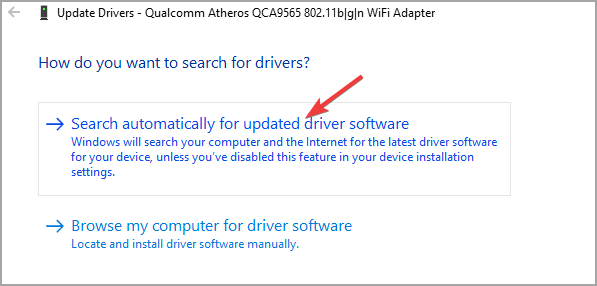
- სისტემა ინტერნეტში იპოვის სტანდარტულ მძღოლს და დააინსტალირებს.
მომხმარებელმა აღმოაჩინა, რომ მან გადაწყვიტა ეს FPS პრობლემა დრაივერების განახლების შემდეგ მისი Bluetooth კონტროლერისთვის, ასე რომ თქვენ უნდა შეასრულოთ ზემოთ მოცემული ნაბიჯები.
2. აწარმოეთ თამაში მაღალი პრიორიტეტით
- მარჯვენა ღილაკით დააჭირეთ ღილაკს დაწყება ღილაკს და აირჩიეთ Პროცესების ადმინისტრატორი.
- დააჭირეთ ღილაკს დეტალები ჩანართი
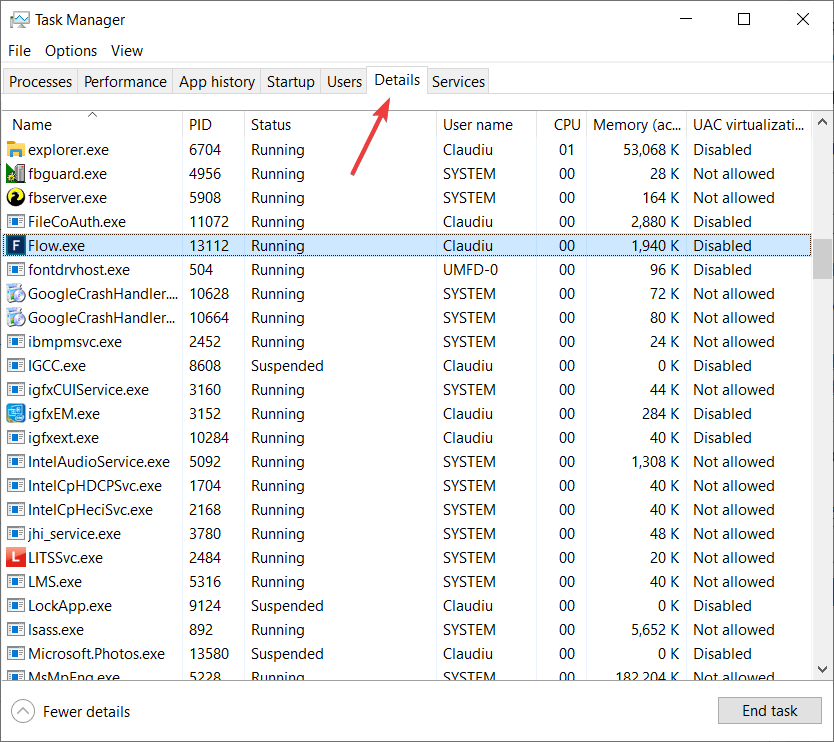
- იპოვნეთ ბიომუტანტი და დააწკაპუნეთ მასზე.
- შემდეგ დააჭირეთ ღილაკს განსაზღვრეთ პრიორიტეტი და აირჩიეთ მაღალი.
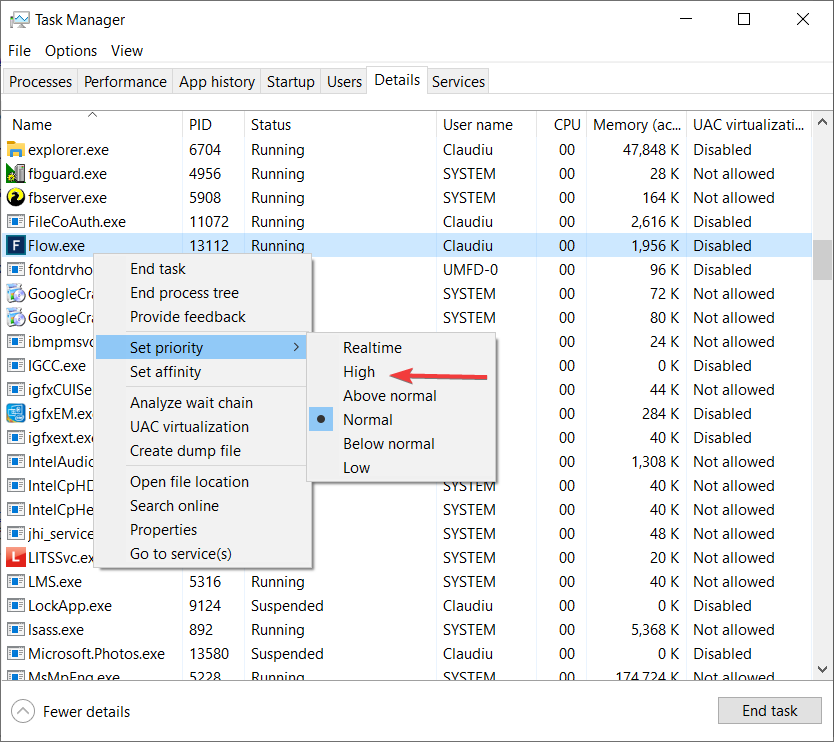
თამაშის მაღალი პრიორიტეტი გაშვება აიძულებს სისტემას უპირატესობა მიანიჭოს თამაშს სხვა არასაჭირო პროცესებზე და შესრულება უნდა გაუმჯობესდეს.
ვიმედოვნებთ, რომ ჩვენი გადაწყვეტილებები დაგეხმარებათ Windows 10 – ში ბიომუტანტის პრობლემის მოსაწყენი პრობლემის მოგვარებაში.
ასევე შეიძლება დაგაინტერესოთ ჩვენი სახელმძღვანელო, თუ როგორ უნდა მიიღოთ ეს საუკეთესო გრაფიკა ბიომუტანტში და გქონდეთ საუკეთესო გამოცდილება.
თუ იცით სხვა გადაწყვეტილებების შესახებ ან გაქვთ რაიმე რჩევა, დატოვეთ კომენტარი ქვემოთ მოცემულ სექციებში.
![6 საუკეთესო FPS მრიცხველის პროგრამა Windows 10-ისთვის [2021 სახელმძღვანელო]](/f/568ea96bff6f8cb5f61f9c861ef82903.jpg?width=300&height=460)

